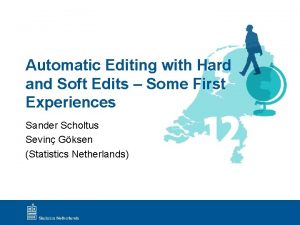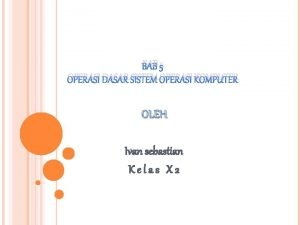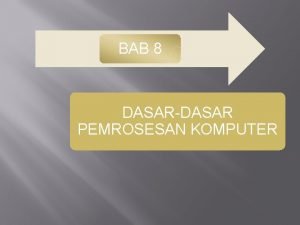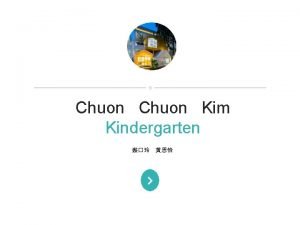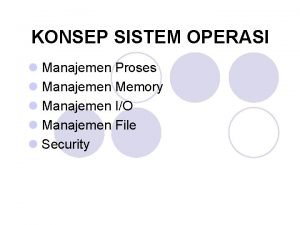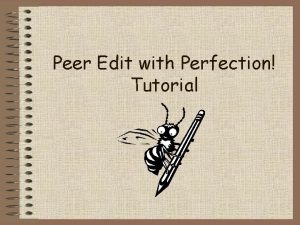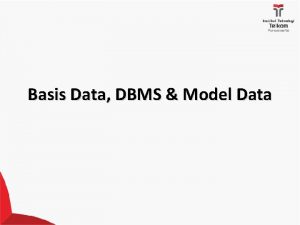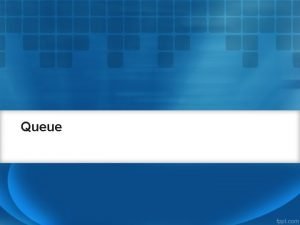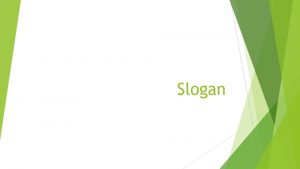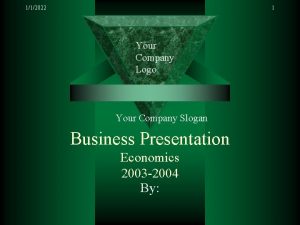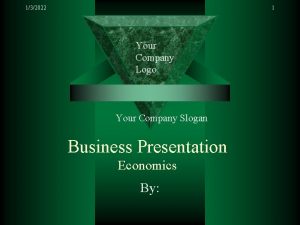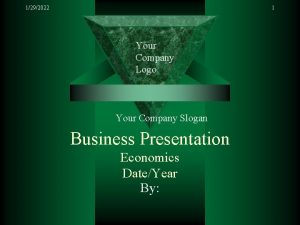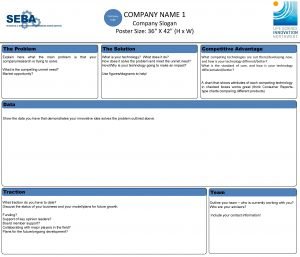Operasi Dasar Komputer LOGO Edit your company slogan





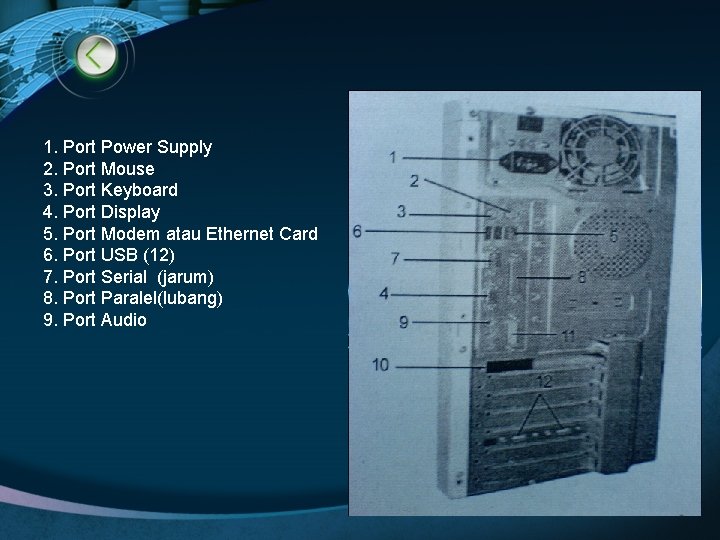













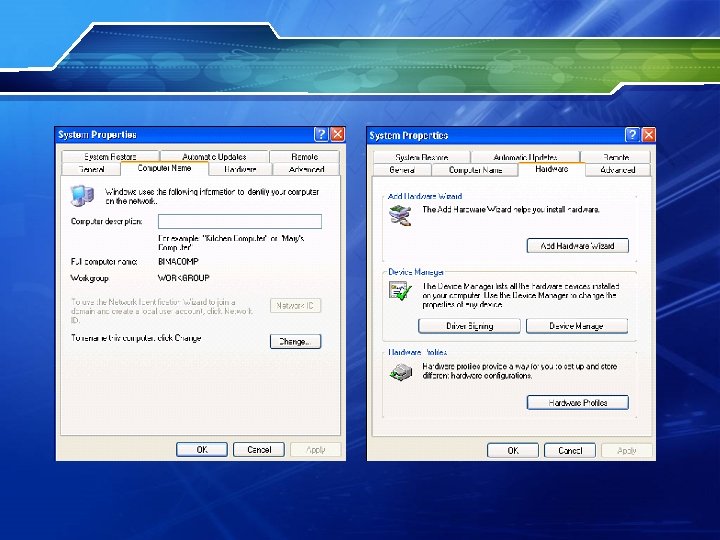

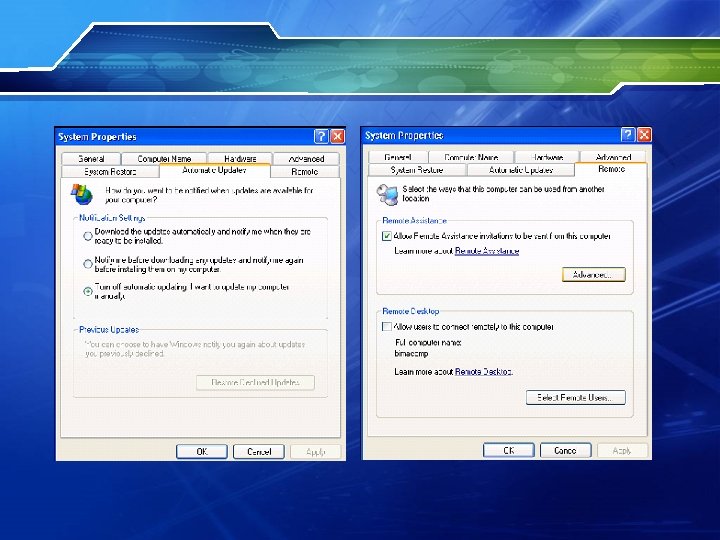
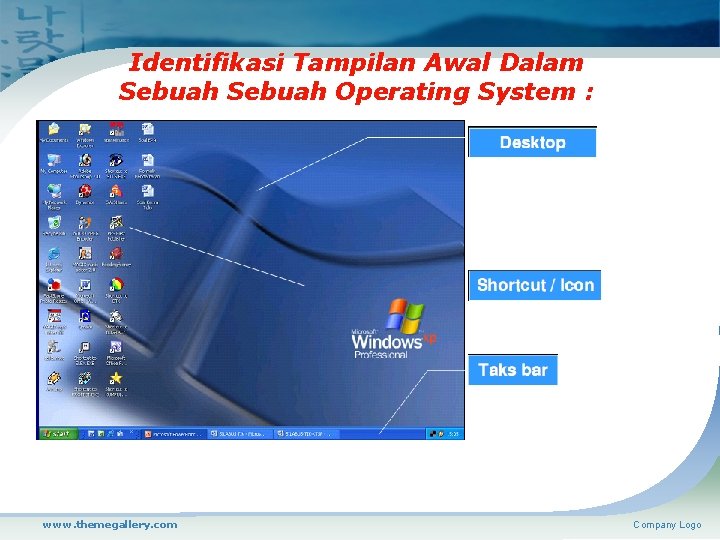




- Slides: 27

Operasi Dasar Komputer LOGO Edit your company slogan

Pendahuluan § Fungsi dan jenis port § Prosedur menhidupkan dan mematikan komputer § Tugas LOGO www. themegallery. com

KOMPUTER ? § Computare (Latin) to compute menghitung • Alat elektronik • Dapat menerima input data • Dapat mengolah data • Dapat memberikan informasi • Menggunakaan suatu program yang tersimpan di memori komputer • Dapat menyimpan program dan hasil pengolahan • Bekerja secara otomatis. LOGO 3

Sejarah Perkembangan Komputer § Secara umum komputer terbagi menjadi empat generasi, yaitu mainframe, minikomputer, workstation dan personal komputer (PC) § Sejak muncul pertama tahun 1980 dengan processor intel 8088, PC mengalami perkembangan & perbaikan yang sangat pesat sampai sekarang. § Keunggulan PC adalah 1) memiliki standarisasi sehingga bisa dikloning untuk diproduksi massal; 2) Kompatibel antara satu produk satu perusahaan dgn perusahaan yang lain LOGO www. themegallery. com

Fungsi dan Jenis Port § CPU memiliki Port yang dihubungkan dengan monitor, keyboard, mouse dan perangkat yang lain yang diperlukan. § Hubungan antara perangkat tersebut dilakukan dengan kabel yang ujungnya sudah dilengkapi dengan konektor yang hanya cocok dipasangkan dengan port tertentu. LOGO www. themegallery. com
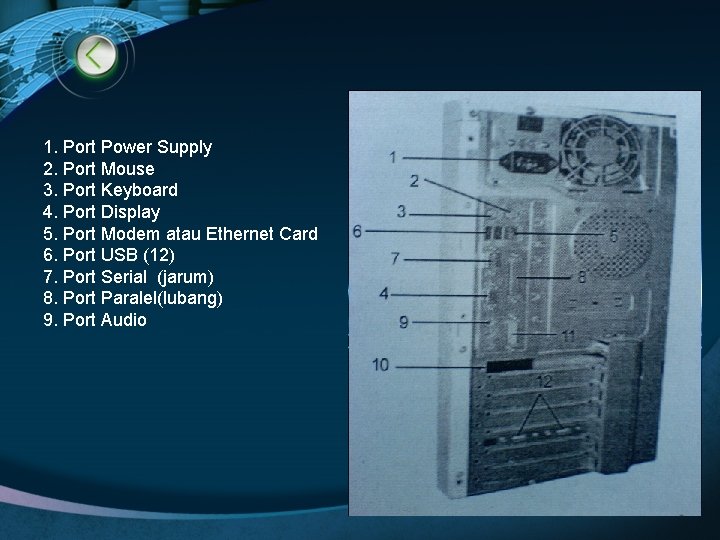
1. Port Power Supply 2. Port Mouse 3. Port Keyboard 4. Port Display 5. Port Modem atau Ethernet Card 6. Port USB (12) 7. Port Serial (jarum) 8. Port Paralel(lubang) 9. Port Audio LOGO www. themegallery. com

Port Power Supply § Port ini berbentuk 3 buah jarum besar. § Port ini gunanya untuk dihubungkan dengan sumber listrik untuk mendapatkan Supply arus AC § Caranya dipasangkan dengan konektor kabel Power LOGO www. themegallery. com

Port Mouse § Bentuknya bulat terdiri dari beberapa lubang § Port ini dihubungkan dengan konektor kabel mouse yang berbentuk bulat terdiri dari beberapa jarum § Warnanya ungu LOGO www. themegallery. com

Port Keyborad § Bentuknya bulat terdiri dari beberapa lubang § Port ini dihubungkan dengan konektor kabel keyboard yang berbentuk bulat terdiri dari beberapa jarum § Warnanya hijau LOGO www. themegallery. com

Port Display § Memiliki 15 lubang yang bentuknya mirip dengan huruf D § Port ini ada yang onboard dan ada yang menyatu dengan VGA card LOGO www. themegallery. com

Port Modem & Ethernet Card § Berfungsi untuk koneksi jaringan atau dengan internet LOGO www. themegallery. com

Port USB § Berfungsi untuk koneksi dengan flashdisk, mouse, printer, scanner, handphone, card reader LOGO www. themegallery. com

Port Serial § Biasanya ada 2 buah port serial, yaitu : § Memiliki 9 jarum, bentuknya seperti huruf D, biasanya disebut COM 1 § Memiliki 25 jarum, bentuknya seperti huruf D, biasanya disebut COM 2 LOGO www. themegallery. com

Port Paralel § Bentuknya hampir mirip dengan port serial kedua. Mirip dengan huruf D, tetapi terdiri dari 25 lubang § Port ini diberi istilah LPT 1 atau PRN § Berfungsi untuk menghubungkan dengan printer, plotter dll LOGO www. themegallery. com

Port Audio § Berfungsi menghubungkan peralatan audio, terdiri dari 3 macam : § Warna hijau dihubungkan dengan speaker § Warna biru dihubungkan dengan tape recorder/amplifier § Warna merah dihubungkan dengan mic LOGO www. themegallery. com

Menghubungkan kabel dengan Port § § § Urutannya adalah : Hubungkan kabel monitor dengan port display Hubungkan kabel mouse dengn port mouse Hubungkan kabel keyboard dengan port keyboard Hubungkan kabel printer dengan port USB atau LPT 1 Hubungkan kabel power monitor dg stop kontak sumber listrik atau bisa ke power supply § Hubungkan kabel power CPU ke sumber arus § Komputer siap dihidupkan LOGO www. themegallery. com


Menghidupkan Komputer : v Baca Do’a v Pastikan bahwa semua peralatan sudah terpasang dengan baik dan benar v Pastikan direktori floppy disk dan CD CD- Rom kosong, , tidak terisi disket atau CD Hidupkan Stavolt / UPS v Tekan tombol power CPU dan monitor, tunggu sampai selesai booting v Setelah itu akan muncul desktop windows

Mengidentifikasi spesifikasi komputer : v Klik kanan icon My Computer, maka akan muncul System properties v Dari tab General diperoleh informasi tentang sistem operasi yang digunakan, processor dan RAM
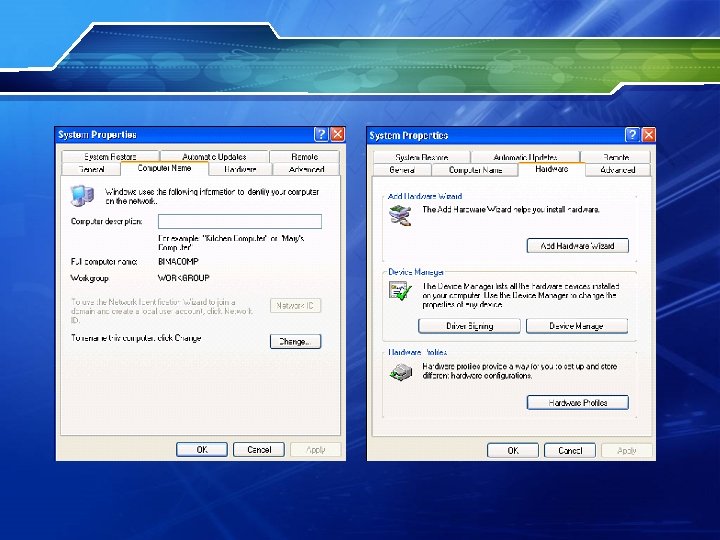

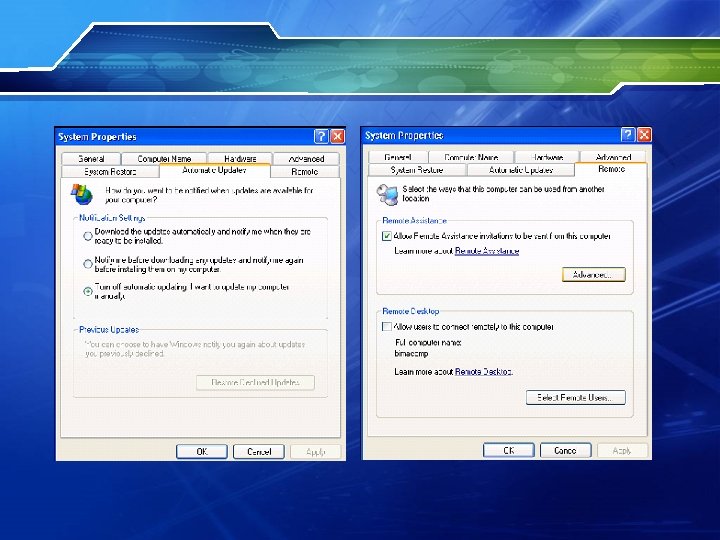
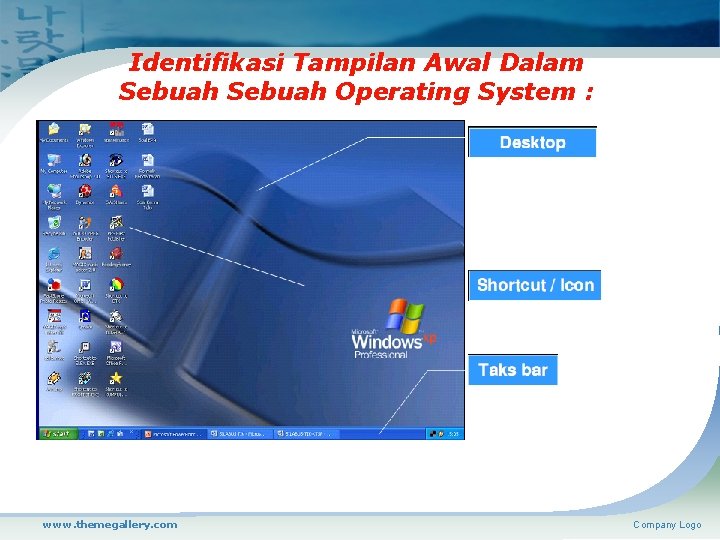
Identifikasi Tampilan Awal Dalam Sebuah Operating System : www. themegallery. com Company Logo

Dampak - Dampak dari Kesalahan Prosedur : § Selama proses booting, jangan menekan sembarang tombol apalagi menekan tombol reset di CPU, kerena akan berakibat proses booting gagal, bahkan akan menyebabkan kerusakan hardisk § Jangan mematikan komputer dengan memutus arus listrik, karena akan merusak sistem operasi, atau bisa merusak hardisk

Mematikan komputer : § Pastikan semua program sudah tertutup semua § Klik Start – Turn off computer / Shutdown § Matikan monitor dan stavolt / UPS § Baca Do’ ’a

TUGAS INDIVIDU : § Mempraktikkan penghubungan masing - masing kabel ke dalam port § Mempraktikkan penghubungan power supply pada console ke sumber arus listrik § Mempraktikkan langkah -langkah menghidupkan dan mematikan komputer sesuai prosedur yang benar www. themegallery. com LOGO

www. themegallery. com LOGO
 Hard edit vs soft edit
Hard edit vs soft edit Operasi dasar komputer
Operasi dasar komputer Jelaskan tentang konsep dasar sistem operasi
Jelaskan tentang konsep dasar sistem operasi Sistem operasi dasar komputer
Sistem operasi dasar komputer Operasi dasar komputer
Operasi dasar komputer Dasar sistem operasi windows
Dasar sistem operasi windows Dasar dasar pemrosesan komputer
Dasar dasar pemrosesan komputer Dasar dasar jaringan komputer
Dasar dasar jaringan komputer Company slogan here
Company slogan here Company name your slogan here
Company name your slogan here Manajemen proses sistem operasi
Manajemen proses sistem operasi Suatu kumpulan instruksi
Suatu kumpulan instruksi Fungsi sistem file
Fungsi sistem file Belanja operasi contoh
Belanja operasi contoh Penjadwalan proses sistem operasi
Penjadwalan proses sistem operasi What is peer editing
What is peer editing Slogan komputer
Slogan komputer Dasar dari operasi aritmatika adalah
Dasar dari operasi aritmatika adalah Operasi pada vektor
Operasi pada vektor Database operations management
Database operations management Operasi dasar pada queue
Operasi dasar pada queue Komponen sistem operasi
Komponen sistem operasi Operasi dasar string
Operasi dasar string Otomata
Otomata Pengertian booting
Pengertian booting Peran sistem operasi
Peran sistem operasi Contoh sistem operasi komputer
Contoh sistem operasi komputer Komputer dengan sistem operasi macintosh sering disebut
Komputer dengan sistem operasi macintosh sering disebut